

As configurações de proteção das informações a serem armazenadas em backup garantem que os dados do backup sejam protegidos de modo confiável (copiados e salvos) contra qualquer forma de perda.
Especificar as configurações de proteção
A caixa de diálogo Configurações de proteção é aberta.
Observação: se o Arcserve UDP Agent (Windows) estiver sendo gerenciado pelo console, nem todas as configurações estarão disponíveis e elas serão exibidas como informação somente leitura.
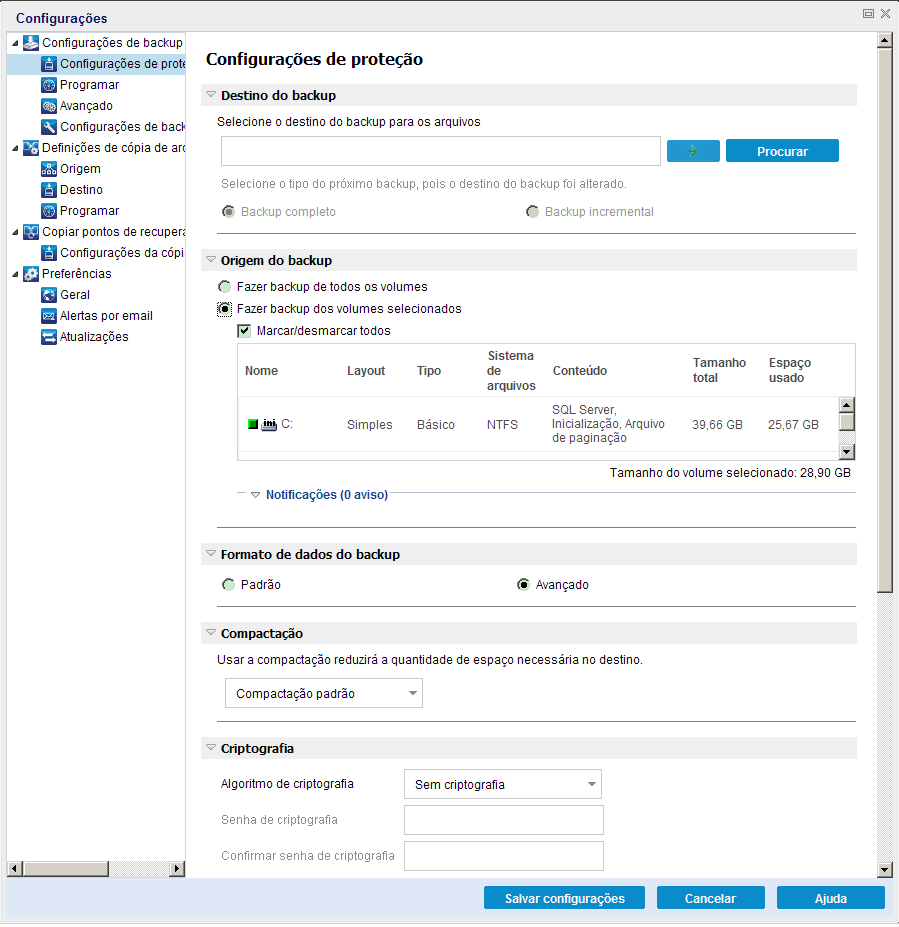
É possível especificar o caminho para um local (volume ou pasta) ou uma pasta compartilhada remota (ou unidade mapeada) para o local do backup. Você também pode procurar um local de backup.
Clique no ícone de seta verde para verificar a conexão com o local especificado.
Exemplo: você tenta fazer backup de toda a máquina local, consistindo nos volumes C, D e E, e também especifica o volume E como destino. O Arcserve UDP Agent (Windows) faz backup apenas dos Volumes C e D para o Volume E. Os dados do Volume E não são incluídos no backup. Para fazer backup de todos os volumes locais, especifique um local remoto para o destino.
Importante: Verifique se o volume de destino especificado não contém informações do sistema. Caso contrário, ele não será protegido (armazenado em backup) e haverá falha ao recuperar o sistema após a BMR (Bare Metal Recovery), se necessário.
Observação: os discos dinâmicos são restaurados somente no nível do disco. Se o backup dos dados for feito no volume de um disco dinâmico, você não poderá restaurá-lo durante a BMR.
Padrão: Backup completo
Observação: se o destino do backup tiver sido alterado e as tarefas de catálogo estiverem pendentes, a tarefa de catálogo primeiro é executada e concluída no local antigo antes de ser executada no novo local.
Backup completo
O próximo backup executado será o completo. O novo destino de backup não tem nenhuma dependência no destino de backup antigo. Se você continuar com um backup completo, o local anterior não será mais necessário para que os backups continuem. Pode-se optar por manter o backup antigo para qualquer restauração ou excluí-lo, caso não queira executar nenhuma restauração a partir desse local. O backup antigo não afetará backups futuros.
Backup incremental
O próximo backup executado será o incremental. O próximo backup incremental para o novo destino será executado sem copiar todos os backups do destino anterior. No entanto, para esta opção, o novo local é dependente do local anterior, pois as alterações incluirão somente os dados do backup incremental (não os do completo). Não exclua os dados do local anterior. Suponhamos que você altere o destino do backup para outra pasta e tente executar um backup incremental. Se o primeiro destino de backup não existir, haverá falha no backup.
Observação: com a instalação completa do Arcserve UDP, pode-se usar um servidor de ponto de recuperação do Arcserve UDP como local do backup. Se o fizer, o destino de backup das configurações de proteção exibirá as configurações do servidor do ponto de recuperação do Arcserve UDP, incluindo o nome do host, nome de usuário, senha, porta, protocolo e o resumo do plano.
É possível fazer backup de toda a máquina ou de volumes selecionados.
Permite fazer backup da máquina inteira. Todos os volumes da máquina serão armazenados em backup.
Observação: se a opção de backup completo da máquina for selecionada, o Arcserve UDP Agent (Windows) detectará automaticamente todos os discos ou volumes vinculados à máquina atual e os incluirá no backup.
Exemplo: se um novo disco estiver vinculado à máquina depois que as configurações de backup tiverem sido definidas, não será preciso alterar as configurações de backup, e os dados no novo disco serão protegidos automaticamente.
Este recurso de filtragem de volume permite especificar que apenas os volumes selecionados sejam armazenados em backup. Você tem também a opção para selecionar ou cancelar a seleção de todos os volumes listados.
Observação: se alguns volumes forem explicitamente selecionados para backup, será feito backup apenas desses volumes selecionados. Se um novo disco/volume for acoplado ao computador, altere manualmente a lista de seleções de volumes para proteger os dados no novo disco/volume.
Ao selecionar essa opção, uma lista de todos os volumes disponíveis será exibida, juntamente com as informações do volume e as mensagens de notificação.
Observação: Os computadores que usam EFI (Extensible Firmware Interface - Interface de Firmware Extensível) usam a partição de sistema EFI, que é uma partição em um dispositivo de armazenamento de dados. Essa partição é essencial à BMR (Bare Metal Recovery). Portanto, ao selecionar o volume de inicialização "C" em um sistema UEFI, a partição EFI é selecionada automaticamente como a origem do backup para a BMR, e uma mensagem com as devidas informações é exibida.
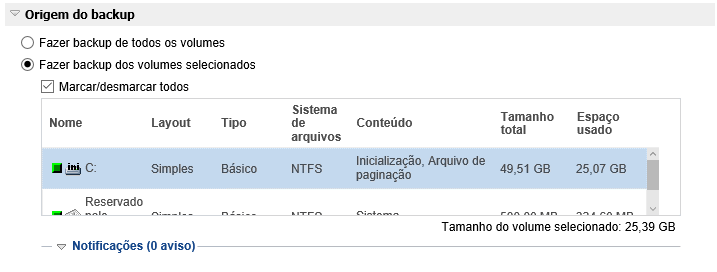
Especifica o nome da letra da unidade do volume, ponto de montagem, GUID (Globally Unique Identifier - Identificador Globalmente Exclusivo) do volume.
Indica o RAID5 simples, estendido, espelho distribuído, (o backup de um volume RAID 5 em discos dinâmicos da Microsoft não é suportado; mas o backup do hardware RAID é suportado).
Indica o tipo, básico ou dinâmico.
Lista os seguintes sistemas de arquivos: NTFS, ReFS, FAT, FAT32 (o backup de FAT, FAT32 e exFAT não é suportado).
Indica se o aplicativo é SQL/Exchange, Sistema, Inicialização, Arquivo de paginação, Dispositivo removível, VHD, Disco de 2 TB.
Especifica o tamanho ou a capacidade do volume.
Indica o espaço, os arquivos ou as pastas e os dados de volume ocupados.
As mensagens de notificação são exibidas mediante qualquer uma destas condições:
Se o destino do backup especificado estiver no volume local, uma mensagem de aviso será exibida notificando-o de que o backup do volume não está sendo feito.
Se o volume de sistema/inicialização não estiver selecionado para backup, uma mensagem de aviso será exibida notificando-o de que o backup não pode ser usado para BMR.
Se você selecionar o volume de inicialização "C" em um sistema UEFI, a partição de sistema EFI será selecionada automaticamente como a origem do backup da BMR e uma mensagem informativa será exibida.
Se os arquivos de dados de aplicativo estiverem em um volume não selecionado para backup, o nome do aplicativo e o nome do banco de dados serão exibidos para referência.
O formato de dados de backup padrão permite definir o número de pontos de recuperação ou o número de conjuntos de recuperação a serem retidos e inclui uma programação de backup de repetição básica. O formato padrão é o formato herdado usado nas releases do Arcserve D2D e do Arcserve Central Applications.
O formato de dados de backup avançado permite definir o número de pontos de recuperação a serem retidos e inclui a programação avançada. O formato Avançado é um novo formato de armazenamento de dados, dividindo vários discos em segmentos lógicos. Comparado com o formato padrão, o índice de transferência das tarefas de backup, restauração e mesclagem está bastante aprimorado.
Se o Formato de dados de backup avançado for selecionado, a programação avançada será ativada. A programação avançada consiste no seguinte:
Observação: se você selecionar Avançado como o Formato de dados do backup, a configuração de retenção será especificada na caixa de diálogo Configurações de programação avançadas.
É possível definir a configuração de retenção com base no número de pontos de recuperação a serem retidos (sessões de mesclagem) ou com base no número de conjuntos de recuperação a serem retidos (exclui conjuntos de recuperação e desativa os backups incrementais ininterruptos).
Padrão: Reter pontos de recuperação
Essa é a opção recomendada. Com esta opção selecionada, é possível aproveitar totalmente os recursos de backup incremental ininterrupto e economizar espaço de armazenamento.
Observação: se tiver selecionado Avançado como o Formato de dados do backup, você poderá especificar apenas o número de pontos de recuperação a serem retidos.
Essa opção geralmente é usada para ambientes de armazenamento de grande porte. Com esta opção selecionada, é possível criar e gerenciar conjuntos de backup que o ajudam a gerenciar o tempo da janela de backup de forma mais eficiente quando você está protegendo uma grande quantidade de dados. É possível usar esta opção quando o tempo de backup for uma prioridade em relação às restrições de espaço.
Observação: os conjuntos de recuperação estarão disponíveis apenas se você estiver fazendo backup para um local que não seja um repositório de dados. Não há suporte para os conjuntos de recuperação com redução de redundância RPS. Eles também são não disponíveis em backup de formato Avançado para locais não-RPS.
Para obter mais informações sobre como definir as opções Ponto de recuperação e Conjunto de recuperação, consulte o tópico Especificar configurações de retenção.
Especifica o tipo de compactação usado para os backups.
A compactação geralmente é selecionada para reduzir o uso de espaço em disco, mas também tem um impacto inverso sobre a velocidade do backup devido ao aumento no uso da CPU.
As opções disponíveis são:
Nenhuma compactação será executada. Essa opção exige menos uso da CPU (mais velocidade), mas também mais uso de espaço em disco para a imagem de backup.
Alguma compactação será realizada. Essa opção proporciona um bom equilíbrio entre o uso da CPU e o uso do espaço em disco. Compactação padrão é a configuração padrão.
A compactação máxima será realizada. Essa opção proporciona maior uso da CPU (menos velocidade), mas também menos uso de espaço em disco para a imagem de backup.
Observações:
A criptografia de dados é a conversão de dados em uma forma ininteligível sem um mecanismo decodificador. A proteção de dados do Arcserve UDP Agent (Windows) usa algoritmos de criptografia seguros AES (padrão de criptografia avançada) para atingir o máximo de segurança e privacidade dos dados especificados.
As opções de formatação são Sem criptografia, AES-128, AES-192 e AES-256. (Para desativar criptografia, selecione Sem criptografia.)
Por exemplo, se você alterar o formato do algoritmo e enviar manualmente um backup incremental ou de verificação personalizado, ele será automaticamente convertido em um backup completo.
Por exemplo, se você alterar a senha de criptografia e enviar manualmente um backup incremental ou de verificação personalizado, ele será automaticamente convertido em um backup completo.
Observação: as configurações de criptografia não precisam permanecer as mesmas para seus backups. Você pode alterar essas configurações a qualquer momento, inclusive após alguns backups dos mesmos dados.
Você pode especificar a velocidade máxima (MB/min) em que os backups são gravados. É possível restringir a velocidade de backup para reduzir a utilização da CPU ou da rede. No entanto, ao limitar a velocidade de backup, isso terá um efeito negativo na janela de backup. À medida que se reduz a velocidade máxima do backup, aumenta-se seu tempo de execução. No caso de uma tarefa de backup, o Monitor de tarefas na página inicial do Arcserve UDP Agent (Windows) exibe a velocidade média de leitura e gravação da tarefa em andamento e o limite de velocidade configurado.
Observação: por padrão, a opção Acelerar backup não está ativada e a velocidade de backup não é controlada.
Exibe o uso estimado do volume de destino.
Observação: Para obter mais informações sobre como usar esses cálculos estimados de backup cálculos, consulte o tópico Estimativa de necessidade futura de espaço para backup.
As configurações de proteção de backup são salvas.
|
Copyright © 2016 |
|